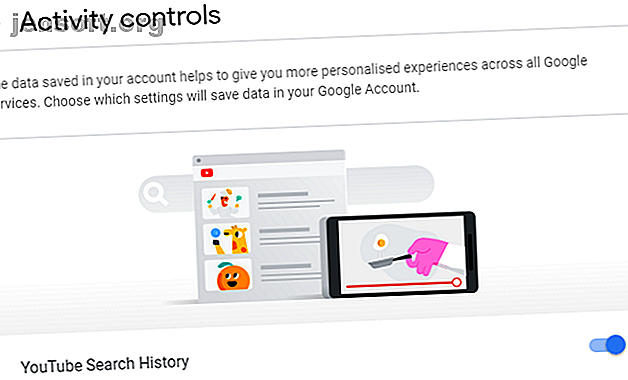
अप्रासंगिक YouTube सिफारिशों के बीमार? यहां आपको क्या करना है
YouTube पूरी तरह से दुष्ट नहीं है। हां, कुछ अवांछनीय विशेषताएं हैं, जैसे कि अनाम YouTube ट्रोल। फिर ट्रैकिंग के माध्यम से Google की गोपनीयता में अपने हाथों को रखने के साथ पूरी बात है। यह सब बुरा नहीं है।
क्या आप 70+ उपयोगी YouTube टिप्स और ट्रिक्स खोजना चाहेंगे? अब हमारी मुफ़्त YouTube धोखा शीट डाउनलोड करें!यदि आप मुझ पर विश्वास नहीं करते हैं, तो 2005 से इंटरफ़ेस के साथ आधुनिक दिन के YouTube इंटरफ़ेस की तुलना करें। कई सुविधाएँ, हालांकि कष्टप्रद हैं, अच्छे इरादे हैं, और YouTube अनुशंसाएँ सुविधा उनमें से एक है।
समस्या यह है कि YouTube की अनुशंसाएं समय के साथ भ्रमित हो जाती हैं, और आपको अप्रासंगिक या बेकार सामग्री दिखाना शुरू कर देती हैं। भयानक YouTube अनुशंसाओं से थक गए? यहाँ है कि आप उन्हें कैसे ठीक करते हैं, अच्छे के लिए!
YouTube अनुशंसाओं को कैसे रीसेट करें
सिफारिशों के सुझाव के लिए YouTube एल्गोरिथ्म में वास्तव में क्या जाता है, यह कोई नहीं जानता। खैर, YouTube इंजीनियरों के अलावा और कोई नहीं।
हालाँकि, यह कहना सुरक्षित है कि YouTube पर दो चीज़ों का बहुत गहरा प्रभाव पड़ता है, जो अनुशंसा करती हैं: इतिहास की खोज करें और इतिहास देखें । यदि आप दोनों को फिर से सेट करते हैं, तो आप अपनी सिफारिशों को खाली स्लेट पर बहुत अधिक रीसेट कर सकते हैं।

अपने YouTube खोज इतिहास को कैसे हटाएं
YouTube खोज इतिहास को साफ़ करने के लिए पहली चीज़ है। खोज इतिहास के बिना, YouTube अनुशंसा एल्गोरिथ्म यह नहीं जानता कि आप आमतौर पर क्या देखते हैं। साथ ही, आपके YouTube खोज लॉग को हटाने से उन सभी "दोषी आनंद" वीडियो भी मिट जाते हैं, जिन्हें आप कभी नहीं देखना चाहते थे।
अपना YouTube खोज इतिहास हटाने के लिए:
- शीर्ष बार से अपना उपयोगकर्ता नाम चुनें
- दिखाई देने वाले मेनू में, YouTube में अपना डेटा क्लिक करें
- नीचे स्क्रॉल करें और अपना YouTube खोज इतिहास प्रबंधित करें चुनें
- ड्रॉपडाउन बॉक्स का उपयोग करके दिनांक को सभी समय तक हटाएं
- हटाएँ पर क्लिक करें
यदि आप YouTube खोज इतिहास विकल्प को स्थायी रूप से बंद करना चाहते हैं, तो पहले YouTube हब में अपने डेटा पर वापस जाएं।
YouTube खोज इतिहास पर स्क्रॉल करें। अनुभाग हेडर के नीचे एक तीर के साथ एक छोटा टॉगल है। तीर मारो, फिर अगले पृष्ठ पर YouTube खोज इतिहास टॉगल करें। एक बार बंद हो जाने के बाद, YouTube अब आपकी वीडियो खोजों को बनाए नहीं रखेगा।

अपने YouTube वॉच हिस्ट्री को कैसे डिलीट करें
दूसरी चीज़ जो आपको करने की ज़रूरत है वह है आपका YouTube वॉच इतिहास। YouTube वॉच हिस्ट्री आपके द्वारा देखे गए प्रत्येक वीडियो का लॉग है। आपके इतिहास में दिनांक सीमा कैप भी नहीं है। मैंने अभी-अभी अपना वॉच हिस्ट्री चेक किया, और यह 2010 तक वापस चला गया, जिसमें हज़ारों वीडियो थे।
आपके YouTube वॉच हिस्ट्री को हटाने से YouTube को आपकी वॉचिंग आदतों पर नज़र रखने में मदद मिलेगी, YouTube अनुशंसा एल्गोरिथम को रीसेट करने का एक महत्वपूर्ण पहलू।
अपना YouTube वॉच इतिहास हटाने के लिए:
- शीर्ष बार से अपना उपयोगकर्ता नाम चुनें
- दिखाई देने वाले मेनू में, YouTube में अपना डेटा क्लिक करें
- नीचे स्क्रॉल करें और अपना YouTube वॉच इतिहास प्रबंधित करें चुनें
- ड्रॉपडाउन बॉक्स का उपयोग करके दिनांक को सभी समय तक हटाएं
- हटाएँ पर क्लिक करें
यदि आप YouTube वॉच हिस्ट्री विकल्प को स्थायी रूप से बंद करना चाहते हैं, तो पहले YouTube हब में अपने डेटा पर वापस जाएं।
YouTube वॉच इतिहास पर स्क्रॉल करें। अनुभाग हेडर के नीचे एक तीर के साथ एक छोटा टॉगल है। तीर मारो, फिर अगले पृष्ठ पर YouTube वॉच इतिहास टॉगल करें। एक बार बंद हो जाने के बाद, YouTube अब आपकी वीडियो खोजों को बनाए नहीं रखेगा।
कृपया ध्यान दें कि अपने YouTube खोज और वॉच हिस्ट्री को हटाने के बाद, आपको रीसेट करने के लिए YouTube अनुशंसाओं के लिए कुछ समय प्रतीक्षा करने की आवश्यकता हो सकती है। कभी-कभी, सब कुछ साफ़ करने के बाद भी, अनुशंसाएँ रीसेट नहीं होंगी।
दुर्भाग्यवश, YouTube अनुशंसाएँ बनाते समय अन्य बाहरी कारकों पर ध्यान दिया जाता है। यदि आपके खाते में ऐसा होता है, तो आप कुछ और कर सकते हैं। Google चाहता है कि आप वीडियो के माध्यम से क्लिक करते रहें। यहां तक कि अगर आप अपनी देखने की आदतों के लिए सिफारिशों को बंद कर देते हैं, तो भी यह वैश्विक YouTube सिफारिशों को प्रदर्शित करेगा।
YouTube अनुशंसाएँ कैसे निकालें
अपनी YouTube अनुशंसाओं को रीसेट करना एक विकल्प है। लेकिन YouTube अनुशंसाओं को पूरी तरह से हटाने से समस्या को हल करने का एक और तरीका है। परमाणु विकल्प सबसे अच्छा है यदि आप कभी भी YouTube अनुशंसित वीडियो का उपयोग नहीं करना चाहते हैं - और कभी भी उनसे परेशान नहीं होना चाहते हैं।
YouTube अनुशंसाओं को हटाने का सबसे तेज़ और सुरक्षित तरीका एक ब्राउज़र एक्सटेंशन है। YouTube अनुशंसा अवरोधक ब्राउज़र एक्सटेंशन क्रोम, फ़ायरफ़ॉक्स, ओपेरा और अन्य लोकप्रिय ब्राउज़रों के लिए उपलब्ध हैं।
1. YouTube अनुशंसित वीडियो निकालें
Google Chrome के लिए YouTube अनुशंसित वीडियो निकालें एक बार स्थापित होने के बाद, एक्सटेंशन YouTube अनुशंसाओं को साइडबार, अगले वीडियो, उपयोगकर्ता टिप्पणियों और वीडियो सुझावों की दीवार को हटा देता है।
YouTube अनुशंसित वीडियो एक्सटेंशन निकालें YouTube को एक व्याकुलता मुक्त वीडियो प्लेयर में बदल देता है।
डाउनलोड करें: Chrome के लिए YouTube अनुशंसित वीडियो निकालें (निःशुल्क)
निकालें YouTube अनुशंसित वीडियो एक्सटेंशन का समर्थन करने वाले अधिकांश क्रोमियम-आधारित ब्राउज़र के साथ काम करेंगे।
2. YouTube के सुझाव निकालें
निकालें YouTube के सुझाव एक ओपन-सोर्स एक्सटेंशन है जो YouTube द्वारा सुझाए गए वीडियो और सिफारिशों को साइडबार छुपाता है। आप एक्सटेंशन विकल्पों का उपयोग करके यह चुन सकते हैं कि आप किन तत्वों को हटाना चाहते हैं, और जिन्हें (यदि कोई है) रखना है।
YouTube टिप्पणियां अनुभाग को हटाने का विकल्प भी है।
डाउनलोड: फ़ायरफ़ॉक्स (मुक्त) के लिए YouTube के सुझाव निकालें
3. बेहतर है
ओपेरा के लिए इम्प्रूव्डबुट YouTube अनुशंसाओं को हटाने में थोड़ा अलग है। सब कुछ छुपाने के बजाय इंप्रूव्डट्यूब YouTube पेज के विशिष्ट तत्वों को छिपाने में आपकी मदद करता है।
उदाहरण के लिए, आप शीर्ष लेख, पाद लेख, संबंधित वीडियो, टिप्पणियां और बहुत कुछ छिपा सकते हैं। इसमें आप मनचाहा YouTube फीचर चुन और चुन सकते हैं।
डाउनलोड: ओपेरा के लिए बेहतर है
4. विकल्प
आपका प्रचलित YouTube अनुशंसा अवरोध उपकरण विकल्प है। पूर्व में YouTube विकल्प के रूप में जाना जाता है, विकल्प क्रोम, फ़ायरफ़ॉक्स, ओपेरा और सफारी के लिए एक प्रीमियम ब्राउज़र एक्सटेंशन है। यह YouTube तत्वों और विशेषताओं की एक विशाल श्रेणी को अवरुद्ध करता है, जो आपको YouTube द्वारा दर्शाई गई सामग्री पर बढ़िया अनाज नियंत्रण प्रदान करता है।
यदि आप YouTube के अनुशंसित वीडियो और फिर कुछ को ब्लॉक करना चाहते हैं, तो विकल्प देखने लायक है।
डाउनलोड करें : क्रोम के लिए विकल्प | फ़ायरफ़ॉक्स | ओपेरा | सफारी (सभी $ 1.99 पी / एम सदस्यता)
5. चुप
YouTube अनुशंसा अवरुद्ध करने वाली सूची Quietube के साथ समाप्त हो जाती है। अन्य विकल्पों के विपरीत, Quietube एक बुकमार्कलेट है। आप Quietube साइट पर जाते हैं, अपने ब्राउज़र टूलबार पर बुकमार्कलेट को खींचें और YouTube वीडियो देखने से पहले इसे क्लिक करें।
Quietube, Viddler और Vimeo के साथ भी काम करता है, जिसमें और विकल्प भी आते हैं।
बेहतर अनुशंसाएँ दिखाने के लिए YouTube को प्रशिक्षित करें
आपको परमाणु जाने और YouTube से सब कुछ निकालने की आवश्यकता नहीं है। आपकी इच्छा के अनुसार अनुशंसित वीडियो की YouTube की कभी न खत्म होने वाली धारा को मोड़ने में आपकी सहायता करने के लिए एकीकृत विकल्प हैं।
वीडियो शीर्षक के साथ तीन-डॉट आइकन नॉट इंटरेस्ट विकल्प छुपाता है। इस बटन पर क्लिक करें, YouTube को सूचित करें कि आपको सुझाव में रुचि क्यों नहीं है, और यह फिर से दिखाई नहीं देगा।
बेहतर अभी भी, Google ने एक बदलाव की घोषणा की कि दर्शक YouTube सामग्री को कैसे नियंत्रित करते हैं।
- मुखपृष्ठ और ऊपर के विषयों का अन्वेषण करें : YouTube विषय और संबंधित वीडियो का पता लगाना आसान बना रहा है। आप अपने मुखपृष्ठ के शीर्ष पर (जब आप ऊपर स्क्रॉल करते हैं) और वर्तमान में आप जो वीडियो देख रहे हैं उसके नीचे अप नेक्स्ट सेक्शन पर ये विषय देखेंगे।
- अनुशंसित कुछ चैनल बंद करें: फ्लिप पक्ष पर, अब आप YouTube को विशेष चैनलों से वीडियो की सिफारिश करने से रोकने के लिए कह सकते हैं। बस एक वीडियो के बगल में तीन-डॉट मेनू टैप करें और ड्रॉपडाउन मेनू से "चैनल की सिफारिश न करें" चुनें।
- डिस्कवर क्यों यूट्यूब वीडियो की सिफारिश कर रहा है: YouTube यह भी बता रहा है कि यह विशेष सामग्री की सिफारिश क्यों कर रहा है। जब YouTube वीडियो को अन्य दर्शकों द्वारा देखे जाने के आधार पर सुझाता है, तो आपको वीडियो के नीचे एक सूचना बॉक्स दिखाई देगा।
वर्तमान में ये परिवर्तन पूरे YouTube पर चल रहे हैं, इसलिए अपने खाते की जांच करें कि क्या आपके पास नए अतिरिक्त नियंत्रण हैं या नहीं। अद्यतन के लिए इंतजार नहीं कर सकता? यहां बताया गया है कि आप सिफारिशों से एक संपूर्ण YouTube चैनल कैसे अवरुद्ध करते हैं YouTube अनुशंसाओं में चैनल कैसे अवरुद्ध करें YouTube अनुशंसाओं में चैनल कैसे अवरुद्ध करें क्या आपको पता है कि विशिष्ट चैनलों और विषयों को अपनी YouTube अनुशंसाओं में दिखाने से रोकना संभव है? अभी और पढ़ें
इसके बारे में अधिक जानें: ऑनलाइन वीडियो, समस्या निवारण, YouTube

